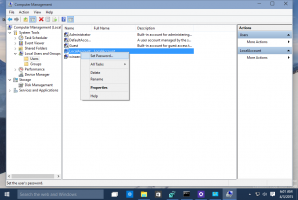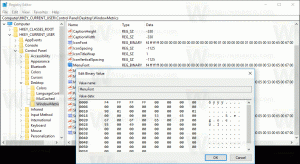Oldja fel az NVIDIA Control Panel Store alkalmazás blokkolását a Windows 10 rendszerben
Néhány évvel ezelőtt az NVIDIA kiadta a Vezérlőpultját az illesztőprogramokhoz a Microsoft Store-ban. Bárki telepítheti. A dobozból azonban nem működik. Az alkalmazás bizonyos illesztőprogramokhoz és (valószínűleg) OEM-ekhez zárolva van.
Az alkalmazás Áruházban található oldala a következő leírást tartalmazza:
A kijelzőkezelési, alkalmazás- és játékspecifikus funkciókkal rendelkező NVIDIA vezérlőpult a legjobb általános élményt biztosítja az NVIDIA grafika használatával
Itt kaphatod meg:
Az NVIDIA Vezérlőpult-alkalmazása a Microsoft Store-ban
Feltelepítettem és megpróbáltam megnyitni. Az alkalmazás azonban a következő üzenetet jeleníti meg:
A támogatott NVIDIA illesztőprogram nincs telepítve a rendszerére.
És azt javasolja, hogy telepítsem az illesztőprogram legújabb verzióját.
Úgy tűnik, hogy az NVIDIA Control Panel szoftver nem natív UWP-alkalmazás. A cég a Microsoft Desktop Bridge-jét használta a klasszikus Win32 alkalmazás Microsoft Store-kompatibilis verziójának átalakítására.
A korlátozás megkerüléséhez és az Áruház alkalmazás működésbe hozásához (például ha szeretné kipróbálni), módosíthatja a rendszerleíró adatbázist. Ezzel feloldja az NVIDIA vezérlőpult-alkalmazásának blokkolását, így bármely illesztőprogramhoz használható.
Oldja fel az NVIDIA Control Panel Store alkalmazás blokkolását
- Menj ez az oldal az Áruházban, és kattintson a Get gombra az NVIDIA Control Panel alkalmazás telepítéséhez.
- Várja meg, amíg feltelepül a számítógépére.
- Ne kattintson a Dob gomb.
- Most nyissa meg a Rendszerleíróadatbázis-szerkesztő alkalmazás.
- Nyissa meg a következő rendszerleíró kulcsot.
HKEY_LOCAL_MACHINE\SYSTEM\CurrentControlSet\Services\nvlddmkm\FTS
Nézze meg, hogyan lehet belépni a rendszerleíró kulcshoz egy kattintással.
- A jobb oldalon hozzon létre egy új 32 bites duplaszó-értéket EnableRID69527.
Megjegyzés: Még akkor is, ha az 64 bites Windows futtatása továbbra is létre kell hoznia egy 32 bites duplaszó-értéket.
Állítsa az értékét 1-re. - Most kattintson a Dob gombot a Store alkalmazásban.
Működni fog az NVIDIA Control Panel alkalmazás. Így néz ki az én esetemben.
Kapcsolódó cikkek:
- A Video Driver újraindítása a Windows 10 rendszerben
- Preferált GPU beállítása az alkalmazásokhoz a Windows 10 rendszerben
- Hogyan nézheti meg, hogy a számítógép támogatja-e a vegyes valóságot a Windows 10 rendszerben